Viena iš labiausiai aptartų „Windows 11“ funkcijų yra „Snap“ maketai. „Snap“ išdėstymo funkcija leidžia organizuoti atidarytas programas keliuose languose per ekraną, todėl daugelio užduočių atlikimas yra daug efektyvesnis ir sklandesnis. Bet ką daryti, jei norite išjungti „Snap“ išdėstymo funkciją savo kompiuteryje? Yra paprastas nustatymų pakeitimas, kuris gali išjungti šį nustatymą jūsų įrenginyje.
Kodėl turėtumėte išjungti „Snap Layout“?
Kai kuriais atvejais galite išjungti šią funkciją.
1. Kai kurios programos niekada nenaudos „Snap Layouts“ funkcijos (pvz., Žaidimai, programos, naudojančios viso ekrano programas).
2. Galite per klaidą perjungti „Snap Layouts“ funkciją, bandydami padidinti programos naudojimą visame ekrane.
Kaip išjungti „Snap Layouts“ funkciją sistemoje „Windows 11“
Per labai trumpą laiką galite išjungti „Snap Layouts“ funkciją sistemoje „Windows 11“.
1. Iš pradžių paspauskite „Windows“ klavišas + I klavišus kartu.
2. Tada kairėje pusėje spustelėkite „SistemaSkirtuką, kad jį pasirinktumėte.
3. Po to dešinėje pusėje bakstelėkite „Daugiafunkcinis darbas“Nustatymus.
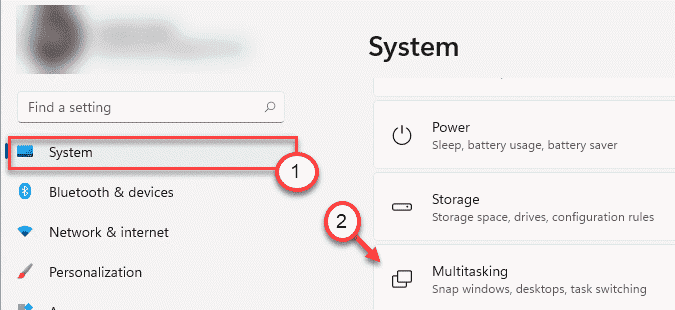
4. Pirmasis variantas dešinėje pusėje bus „Užfiksuokite langus“Nustatymus.
5. Tiesiog perjunkite jį į „Išjungta“.
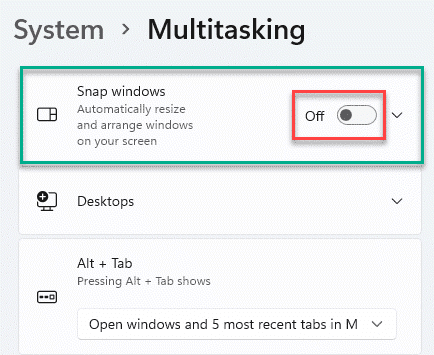
Viskas! Nematysite „Snap Layouts“ laukelių, kuriuose prašoma padalinti programas į kelis ekrano skirtukus.
Jei kada nors norite iš naujo įjungti „Snap Layouts“ savo sistemoje, atlikite šiuos veiksmus:
1. Atidarykite langą Nustatymai.
2. Tada atlikite šiuos veiksmus:
Sistema> Daugiafunkcinis darbas
3. Tiesiog perjunkite „Užfiksuokite langus“Funkcija į„Įjungta“.
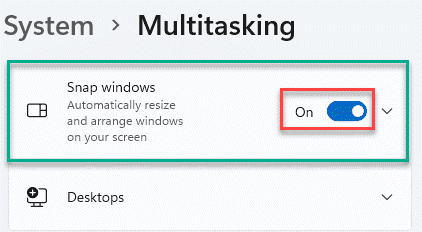
Tai įgalins „Snap Layouts“ funkciją.
Priežastys naudoti „Snap Layouts“ funkciją
„Snap Layouts“ funkcija leidžia naudoti visą ekrano mastą vykdant daugiafunkcines užduotis. Senesnis ekrano skaidymo būdas naudojant „Windows“ klavišą + rodyklių klavišus turėjo savo apribojimus. Tačiau naują funkciją „Snap Layout“ galima naudoti su visomis „Windows“ programomis ir beveik visomis kitomis programomis, todėl ji yra naudingesnė.
Taigi, siūlome išlaikyti įjungtą „Snap Layouts“ funkciją.
Norite sužinoti apie „Windows 11“ funkciją „Snap Layouts“? Eik čia.


